LINE(ライン)は、日本を含む世界中で人気のあるメッセージングアプリですが、時折、特定のユーザーをブロックできないという問題が発生することがあります。この記事では、LINEブロックができない原因とその対処法について解説します。これにより、スムーズなコミュニケーションを維持しながら、必要な場合にブロック機能を利用する方法を理解できるでしょう。

Part 1: LINEブロックができない原因
LINEブロックができない原因はいかにいくつかあります。
ネットワーク接続の問題:
LINEのブロック機能は、適切なネットワーク接続を必要とします。インターネット接続が不安定な場合や、データ通信が十分に行われない場合には、ブロックが正しく機能しないことがあります。
アプリのバージョン:
ブロックに関連する機能は、LINEアプリのバージョンによって異なる場合があります。古いバージョンではブロック機能が不完全であったり、バグが存在している場合があります。
ブロックされる対象が友達リストにいない:
LINEでは、ブロック対象があなたの友達リストに含まれていることが必要です。相手が友達リストにいない場合、ブロックを行うことはできません。
LINEアカウントはブロックできない:
公式なLINEアカウントはそもそもブロックすることができないです。アカウントのトークを削除して、非表示にしたら、ブロックと同じ意味ですね。
Part 2: LINEブロックできない場合の対処法
2.1.ネットワーク接続の確認
ブロックを試みる前に、安定したWi-Fi接続またはデータ通信が行われていることを確認してください。ネットワークの問題がブロックできない原因となることがあります。
▼Wi-Fiを接続する手順
Step 1.ホーム画面から「設定」をタップします。
Step 2.「Wi-Fi」をタップします。
Step 3.Wi-Fiをオンにし、近くのWi-Fiネットワークをスキャンします。
Step 4.接続したいWi-Fiネットワークをタップします。
Step 5.パスワードを入力します。パスワードが不要な場合は、自動的に接続されます。
Step 6.「接続」ボタンをタップします。

2.2.LINEを最新バージョンにする
LINEアプリを最新バージョンにアップデートしてみてください。最新バージョンでは、バグ修正や新機能の追加が行われており、ブロック機能が改善されているかもしれません。
▼LINE最新バージョンにする手順
Step 1.まずApp Storeアプリに入り、右上の方にある青色の人型になっているアイコンをタップしましょう。
Step 2.そうすると「もうすぐ行われる自動アップデート」というものを見ることができます。
Step 3.その中にもしLINEがあれば、右の「アップデート」をタップしてアップデートを開始しましょう。

2.3.非表示リストから解除してブロックする
もし相手がこの前非表示にした場合、非表示リストにいると、ブロックができなくなります。こんな場合、まず非表示リストから削除して、再ブロックしましょう。
▼非表示リストから削除する手順
Step 1.ホーム画面右上の歯車マークをタップする
Step 2.「友だち」をタップする
Step 3.「非表示リスト」タップする
Step 4.非表示を解除したい人の名前の右側にある「編集」をタップする
Step 5.「再表示」をタップする
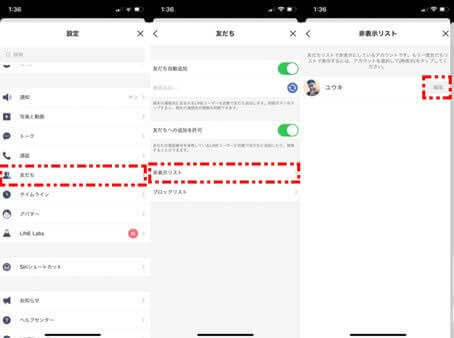
2.4.友達リストの確認
ブロック対象が友達リストに追加されていることを確認してください。相手が友達リストに含まれていない場合は、一度友達追加を行い、その後にブロックを試みてください。
2.5. サポートに問い合わせる
もし問題が解決しない場合は、LINEの公式サポートに問い合わせてみてください。アプリの障害や不具合によってブロックができない場合もありますので、専門家に相談することが重要です。
▼LINEで問い合わせする手順
Step 1.LINEを起動して、設定を開く。
Step 2.設定画面で下までスワイプして、「ヘルプセンター」をタップする。
Step 3.「お問い合わせ」をタップして、伺いしたいことをしっかり記入したうえ、送信すると完成。
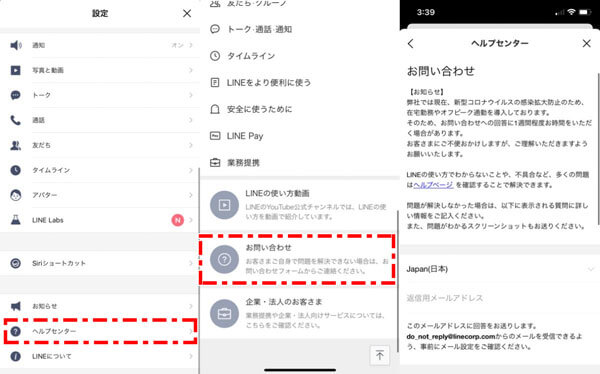
Part 3: LINEブロックする方法
そもそもLINEでブロックの方法は本当に正確なのか確認しましょう。
▼LINEブロックする手順
Step 1.友達リストで相手を選び、右から左へスワイドします。
Step 2.「ブロック」をタップします。
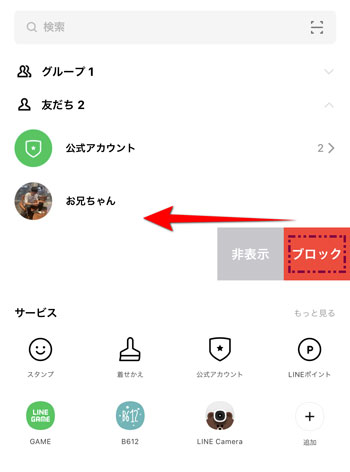
Part4:LINEブロックに関するよくある質問
1ブロックされた側は、自分がブロックされたことを知ることができますか?
はい、ブロックされた側は一般的にブロックされたことを知ることができます。ブロックされると、ブロックした相手のプロフィールが見えなくなり、メッセージの送信が不可になります。ただし、LINE内で明示的な通知は表示されないため、相手が自分をブロックしたかどうかを確認する方法は限られています。
2ブロックした相手とのトーク履歴はどうなりますか?
ブロックした相手とのトーク履歴は、ブロックを解除するまで保持されます。ただし、ブロックされた相手は新しいメッセージを送信しても、それを受信することができません。ブロックを解除すれば、トーク履歴が再び表示されます。
3ブロックを回避する方法はありますか?
LINEでは、一部の機能を利用することでブロックを回避する試みがあるかもしれませんが、これは相手との円滑なコミュニケーションを阻害する行為であり、不適切です。ブロックは、相手との健全な関係を保つために必要な場合に使用すべき機能です。ブロックを回避するような行為は控え、相手とのコミュニケーションを尊重しましょう。
注意:ブロック機能は、相手とのコミュニケーションを遮断する重要な機能です。適切な場面で使用するようにしてください。普段は円滑なコミュニケーションを心がけることが大切です。
追記:LINEトーク履歴を無料&無制限のバックアップする方法
相手をブロックした前で、まず削除すると惜しい思い出をバックアップしましょう。ここで紹介したいのはiTransor for LINEを利用することです。プロなLINEデータ管理ソフトとして、LINEの無料&無制限のバックアップ、バックアップファイルのデバイスまでの復元、PCまでのデータ保存、異なるOS間のデータ転送全部実現できます。

▼LINEトーク履歴をバックアップする手順
Step 1.iTransor for LINEを起動して、左側2番目の「LINEデータをバックアップモード」を選択する。「スタート」をクリックするとデバイスのデータが自動で認識され、バックアップを開始する

ステップ2:しばらく待ってから、バックアップ完成です。

まとめ
LINEのブロック機能は、コミュニケーションにおいて重要な役割を果たす機能です。しかしながら、ブロックがうまく機能しない場合もあります。本記事で述べた原因と対処法を参考にし、円滑なコミュニケーションを保ちながら必要な場合にはブロック機能を利用してください。
またLINEデータ管理ソフト - iTransor for LINEのご利用もお勧めします。今すぐ無料版をダウンロードしましょう!
